win7大小写提示音开启/关闭的详细操作方法:
1、点击开始菜单,打开windows系统菜单,点击“控制面板”;
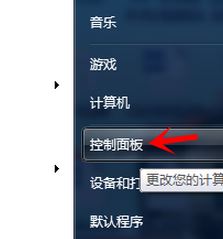
2、进入控制面板界面,在右上角搜索框输入“轻松访问”,将会出现“轻松访问中心”;

3、进入轻松访问中心,将有语音提示,如果没有听到声音,请检查是否设置为静音,在页面上选择“使键盘更易于使用”:
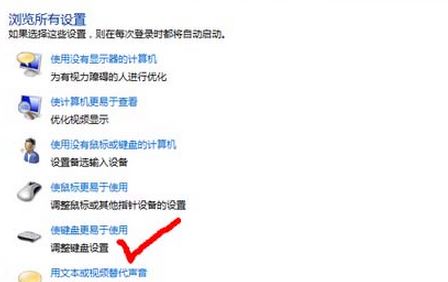
4、进入界面,点选“启用切换键”复选框,注意下面一行字:“按Caps Lock、Num lock 或 Scroll Lock时听见声音”,这就是我们要的结果。选择这一项,当我们反复按下Caps Lock键时,能听到“滴”、“嘟”的声音,其中“滴”是启用大写,“嘟”是取消大写。
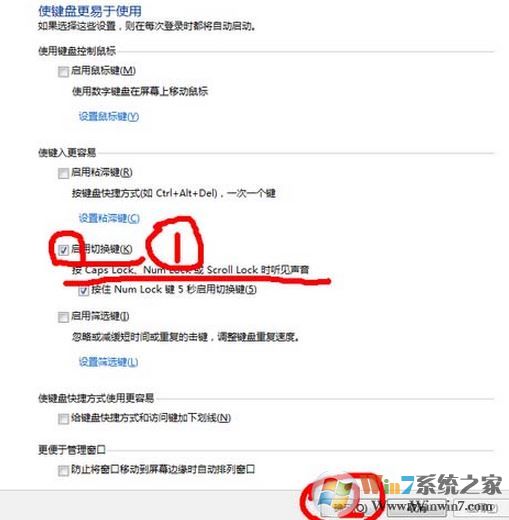
5、点选之后,点击“确定”按钮,完成设置。
测试1:设置完成,确保声音系统正常工作,音量稍微放大一点,反复按Caps Lock键,以熟悉两种声音。
测试2:打开记事本或者任何能写东西的窗口,按下Caps Lock键,键入英文字母,再次按下Caps Lock键,再键入英文字母,如此反复,熟悉大小写与不同提示音之间的联系。
关于win7系统笔记本电脑如何开启/关闭大小写提示音的问题就给大家介绍到这里,有需要的用户快去试试吧!